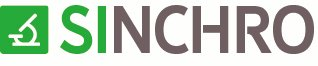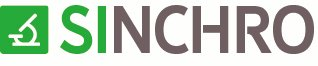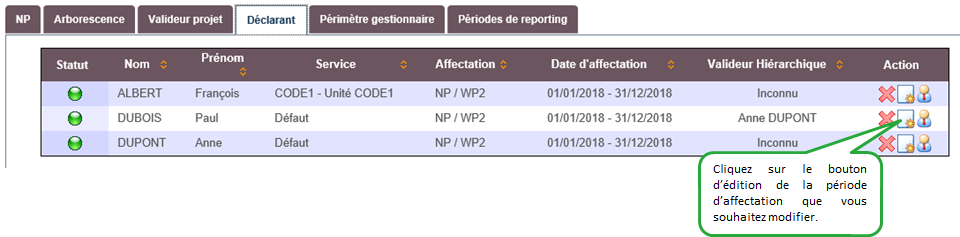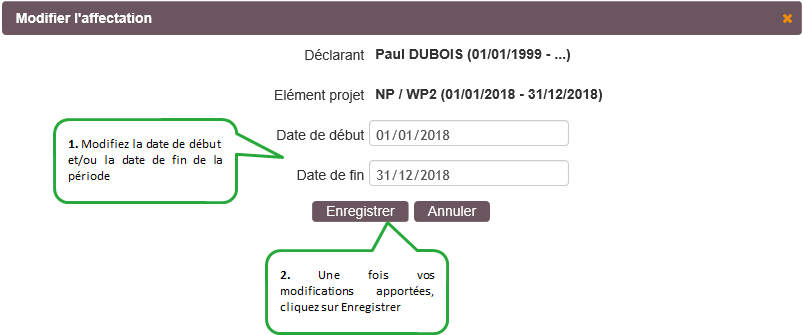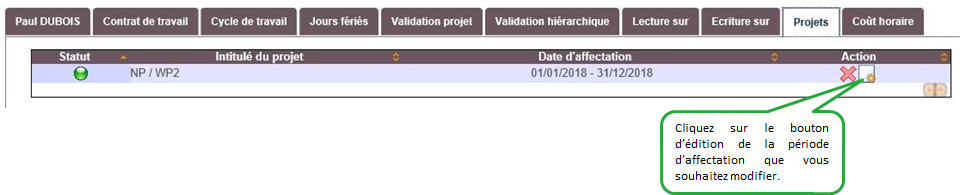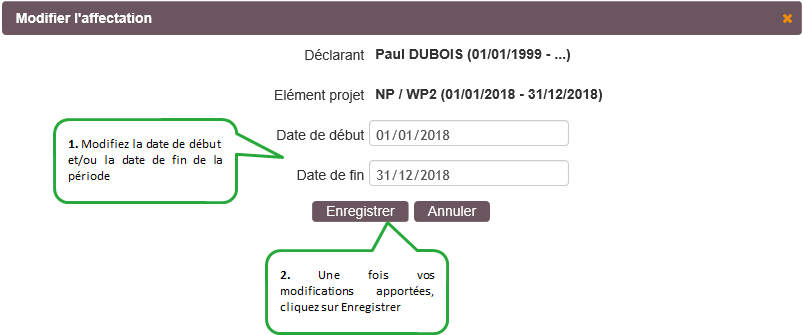Modifier la période d'affectation d'un déclarant sur un projet
Pour modifier la période d'affectation d'un déclarant à un projet, vous disposez de 2 points d'entrée :
• depuis la fiche du projet,
• depuis la fiche de l’utilisateur.
N.B. : Suivant le paramétrage de vos droits de gestionnaire par l’administrateur, vous pouvez être restreint à la consultation seulement pour certains projets et / ou certains utilisateurs. Dans ce cas, le bouton d'édition de la période d'affectation ne sera pas affiché.
I – Modification d’affectation d’un déclarant depuis la fiche projet :
Pour accéder à l'écran de gestion des projets et rechercher le projet pour lequel vous souhaitez modifier la période d'affectation d'un déclarant, veuillez suivre la procédure détaillée sous la rubrique :
Gérer les projets
1. Depuis la fiche de votre projet, accédez à l'onglet « Arborescence », puis procédez comme suit :
2. La fenêtre d'édition de la période d'affectation s'affiche :
3. La période d'affectation a été modifiée.
II – Modification d’affectation à un projet depuis la fiche utilisateur :
Pour accéder à l'écran de gestion des utilisateurs et rechercher l'utilisateur pour lequel vous souhaitez modifier la période d'affectation à un projet, veuillez suivre la procédure détaillée sous la rubrique :
Les utilisateurs de mon périmètre dans SINCHRO
1. Depuis la fiche de votre utilisateur, accédez à l'onglet « Projets », puis procédez comme suit :
2. La fenêtre d'édition de la période s'affiche :
3. La période d'affectation a été modifiée.
Notez que :
- Si la nouvelle période d’affectation indiquée chevauche une autre période d’affectation du déclarant à un autre élément de la même branche du projet (parents ou enfants du niveau concerné), une fenêtre comportant un message d'erreur (bloquant) apparaît, et il vous faut alors cliquer sur le bouton Retour pour revenir à l'étape 2 et ajuster la période d'affectation concernée.
- Si la nouvelle période d’affectation indiquée dépasse la période d’existence de l’élément choisi, une fenêtre comportant un message d'erreur (bloquant) apparaît, et vous oblige à cliquer sur le bouton Retour pour revenir à l'étape 2 et ajuster la période d'affectation concernée
- Si la nouvelle période d’affectation indiquée ne couvre plus toutes les saisies de temps effectuées par le déclarant sur la branche de l’élément choisi, une fenêtre comportant un message d'erreur (bloquant) apparaît, et vous oblige à cliquer sur le bouton Retour pour revenir à l'étape 2 et ajuster la période d'affectation concernée
- Si la nouvelle période d’affectation indiquée dépasse la période du « contrat » du déclarant, une fenêtre d'avertissement (Non bloquant) apparaîtra pour vous en informer. Vous pouvez alors décider de cliquer sur Poursuivre pour ignorer cette alerte et enregistrer votre affectation, ou cliquer sur Retour pour revenir à l'étape 4 et ajuster la période d'affectation concernée.